0x80041015 Erro do Microsoft Office: como corrigi-lo
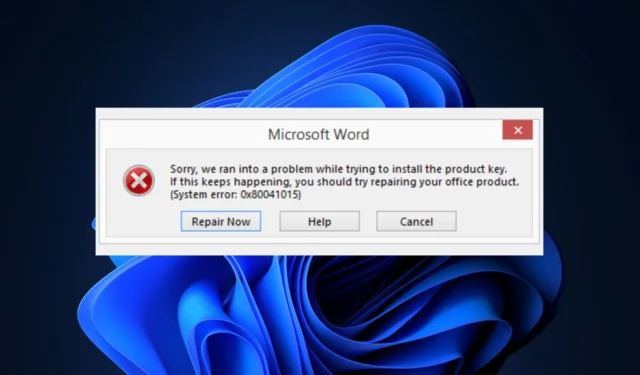
O erro 0x80041015 no Microsoft Office está associado a problemas de ativação ou licenciamento de produtos do Office, o que pode impedi-lo de usar seus aplicativos do Office. Alguns de nossos leitores relataram recentemente ter encontrado esse erro 0x80041015 do Microsoft Office.
Portanto, compilamos algumas maneiras possíveis de solucionar o problema neste artigo.
O que causa o erro 0x80041015 do Microsoft Office?
Vários motivos podem ser responsáveis pelo erro 0x80041015 do Microsoft Office. Alguns deles são:
Agora que você conhece os possíveis motivos por trás do código de erro 0x80041015 do Microsoft Office, vamos explorar as correções.
Como corrijo o erro 0x80041015 do Microsoft Office?
Antes de tentar qualquer uma das soluções avançadas fornecidas neste guia, considere realizar as seguintes verificações preliminares para tirar dúvidas sobre o problema:
- Verifique se a chave do produto está correta e se ainda não está em uso.
- Verifique se sua licença do Office está ativa visitando a página da conta do Microsoft Office .
- Confirme se você está usando a versão mais recente do aplicativo do Office e não uma versão pirata.
- Tente executar uma verificação antivírus para corrigir problemas de malware.
- Verifique se há várias versões do aplicativo do Office em seu computador.
Tendo confirmado as verificações acima, se precisar de mais assistência, trabalhe em qualquer uma das soluções avançadas fornecidas abaixo:
1. Atualize o clique para executar do Microsoft Office
- Abra qualquer aplicativo do Office (Word, Excel ou PowerPoint).
- Em seguida, clique na guia Arquivo no canto superior esquerdo da janela do aplicativo e clique em Conta.
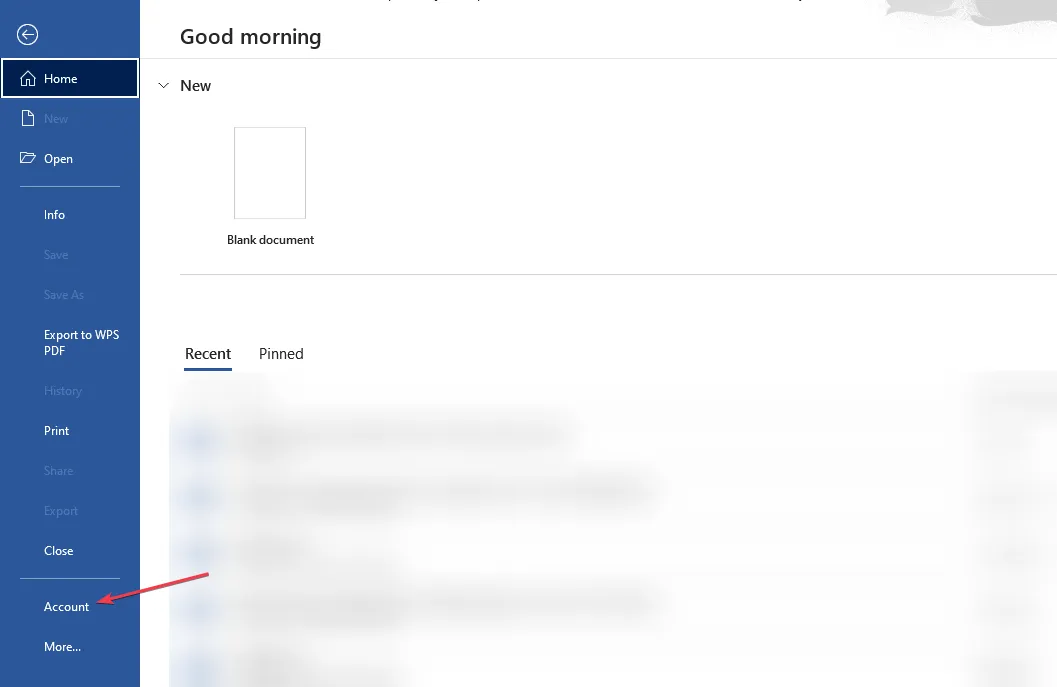
- No painel direito, clique em Opções de atualização e selecione Atualizar agora nas opções para iniciar a verificação de atualizações disponíveis.
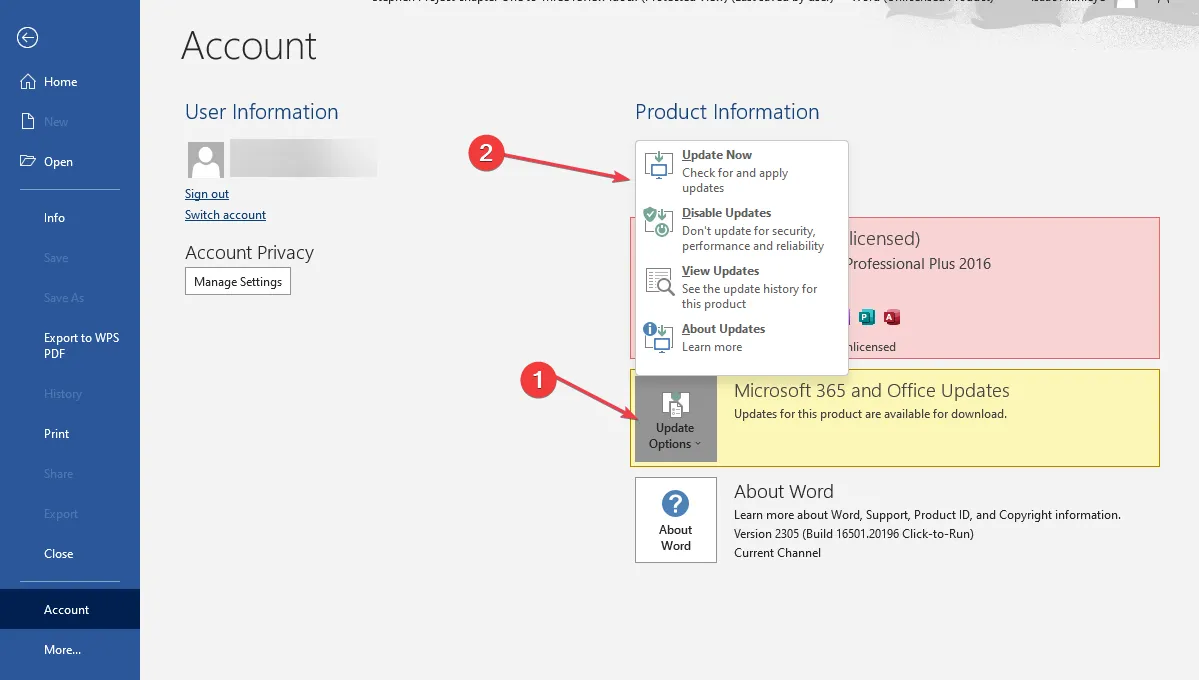
- Quando a instalação da atualização estiver concluída, você receberá uma solicitação para reiniciar os aplicativos do Office.
- Depois de reiniciar seus aplicativos, a versão atualizada do Microsoft Office Click-to-Run será instalada e pronta para uso.
Clique para executar é um componente crítico do Microsoft Office que atualiza todos os aplicativos do Office. No entanto, as etapas exatas podem variar um pouco dependendo da versão e configuração do Office.
2. Desinstale várias cópias do Microsoft Office do seu PC
- Pressione as teclas Windows+ Rpara abrir a caixa de diálogo Executar comando. Digite o painel de controle na caixa de diálogo e pressione Enter.
- Em seguida, clique em Desinstalar um programa em Programas.
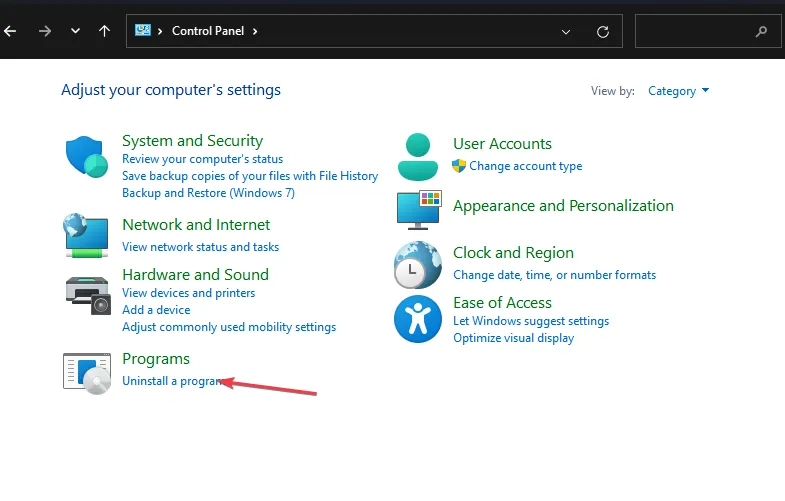
- Uma lista de programas instalados aparecerá. Localize todos os aplicativos do Microsoft Office , clique com o botão direito nas versões que você não está usando e clique em Desinstalar.
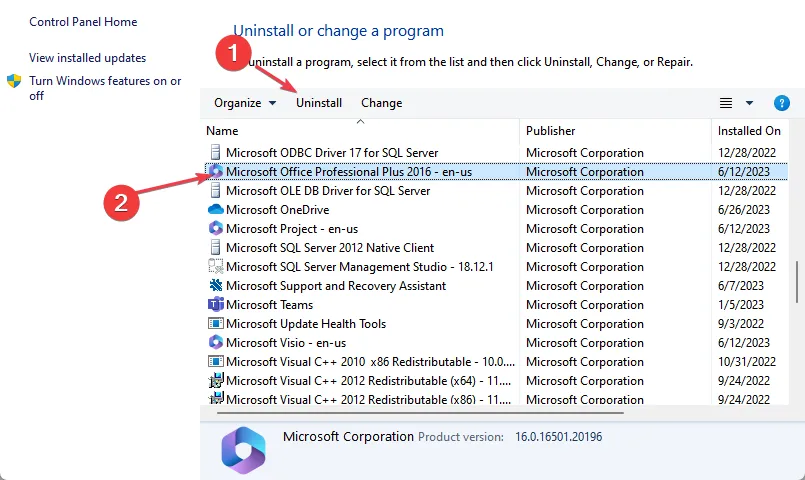
- Repita a etapa acima para cada cópia do Microsoft Office que deseja remover e reinicie o PC.
Se você tiver arquivos ou dados importantes associados à instalação específica do Office, faça backup deles antes de desinstalar o .
3. Repare o Microsoft Office
- Pressione as teclas Windows+ Rpara abrir a caixa de diálogo Executar comando. Digite appwiz.cpl na caixa de diálogo e pressione Enter.
- Em seguida, localize e clique com o botão direito do mouse no pacote do Microsoft Office ou em um aplicativo específico da Microsoft na lista de aplicativos e selecione Alterar.
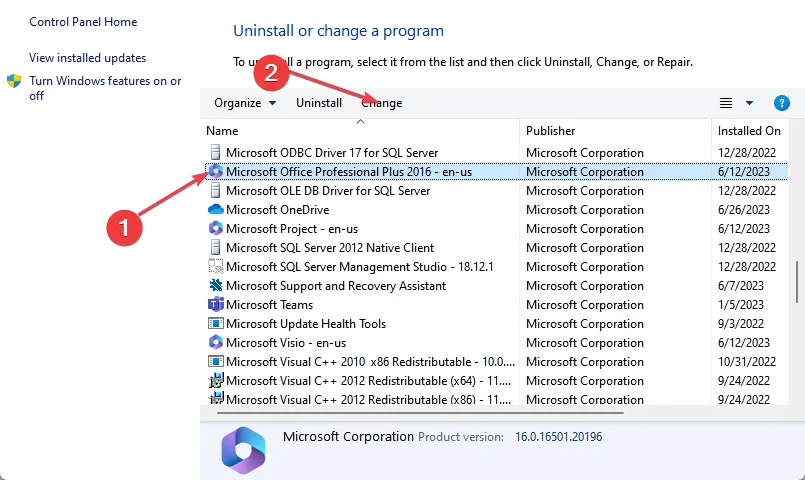
- Em seguida, clique em Reparo online ou Reparo rápido e clique no botão Reparar .
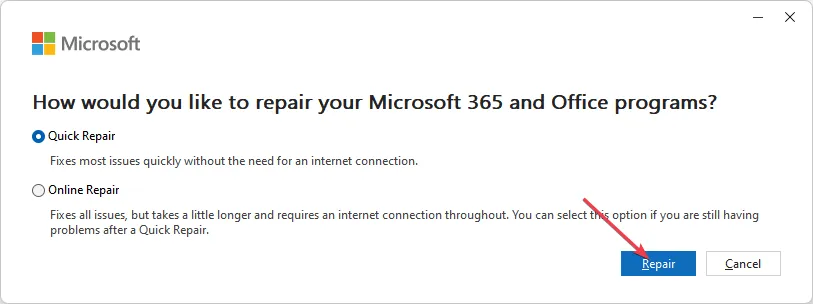
- Em seguida, siga as instruções na tela.
Como alternativa, você pode usar ferramentas de reparo de terceiros para corrigir aplicativos complexos, erros do sistema operacional, problemas de desempenho etc.
4. Renomeie o arquivo tokens.dat
- Pressione as teclas Windows+ Epara abrir o File Explorer.
- Agora, navegue até o diretório do arquivo tokens.dat:
C:\Windows\System32\spp\store\2.0\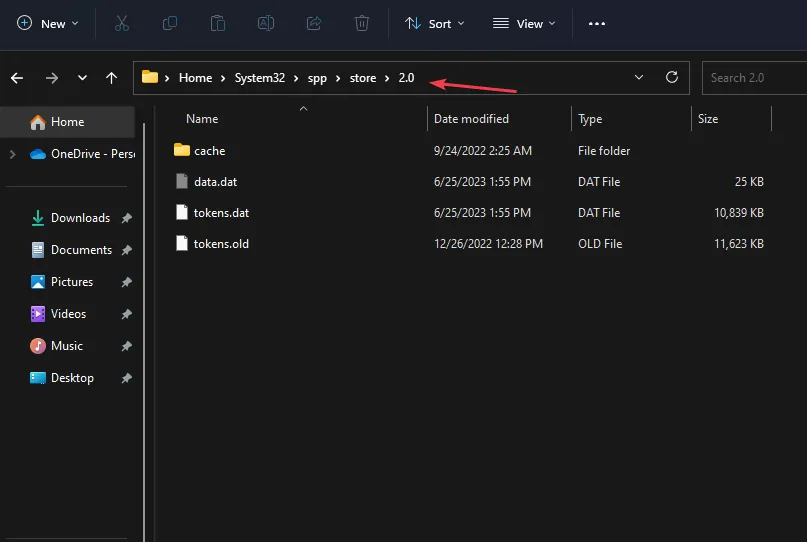
- Em seguida, clique com o botão direito do mouse no arquivo tokens.dat e selecione Renomear nas opções.
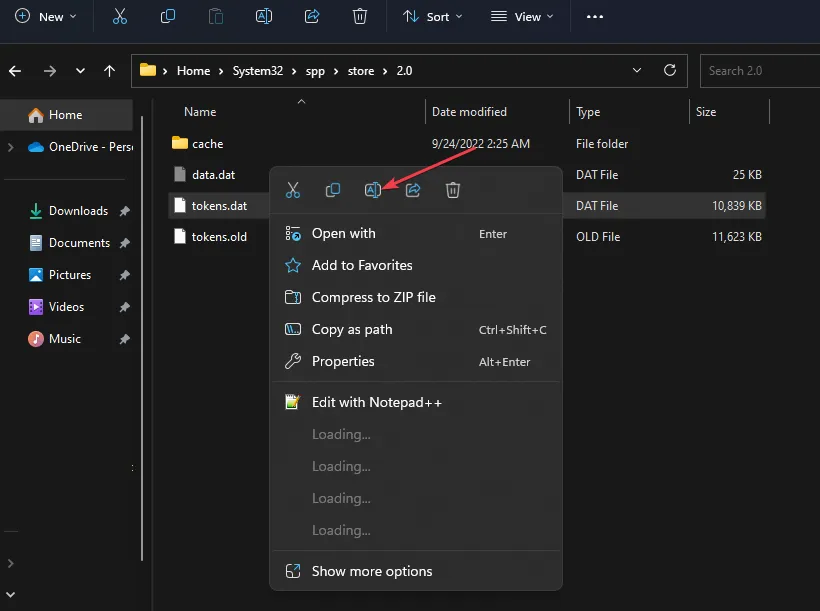
- Digite o novo nome que deseja atribuir ao arquivo (certifique-se de que o novo nome tenha uma extensão de arquivo (.bak) para permanecer um arquivo válido) e pressione Enter.
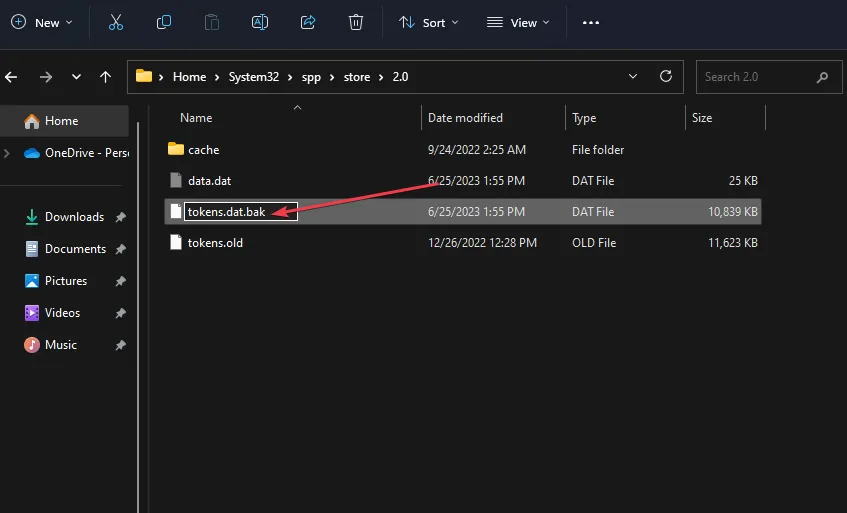
Tokens.dat é um arquivo assinado digitalmente que armazena a maioria dos arquivos de instalação do Windows ou do Office. Além disso, renomeá-lo deve ajudá-lo a corrigir o erro 0x80041015 do Microsoft Office, pois funcionou para alguns usuários no fórum da Microsoft.
E é isso sobre como corrigir o erro 0x80041015 do Microsoft Office no Windows 11. Esperamos que um dos métodos deste guia o ajude a corrigir o problema.
Se o seu Microsoft Office encontrar um erro durante a configuração , verifique aqui para corrigi-lo.
Se você tiver alguma dúvida ou sugestão, não hesite em usar a seção de comentários abaixo.



Deixe um comentário